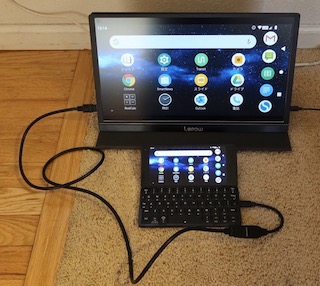(写真)COSMO COMMUNICATOR USB-C ディスプレイ HDMI
★記事からブログへ移行した情報
(古くなったので,「記事」から「ブログ」へ移行しました)
Cosmo Communicator
Planet Computer: Gemini PDA → Cosmo Communicator → Astro Slide 5G Transformer
キーボード付きのAndroidスマホ Cosmo Communicator

仕様(概要)
・メモリ容量 6GB,ディスク容量128GB
・ディスプレイ 5.99型,2,160 x 1,080
・SIMスロット Nano SIM x2 (1スロットはmicro SDと共通(排他)利用)
・USB Type-C x 2個
・サイズ,重量 171.4 x 79.3 x 17.3mm (幅 x 奥行 x 高さ),326g
・バッテリー リチウムイオンバッテリ 4,220 mAh
・その他 3.5mmヘッドフォンジャックあり,キーボード バックライト搭載, QWERTY配列
SIMカード・Micro SDカード
下の写真は SIMカードと micro SDカード用のスロット.
SIMカードは2枚利用することができますが,micro SD カードを利用する場合は1枚のみしか入りません.

トレイを挿入する様子.普通のスマホSIMスロット用のピンでトレイを取り出すことができます.

ディスプレイ

言語設定
設定 → システム → 言語と入力 → 仮想キーボード で Gboard を選択します.
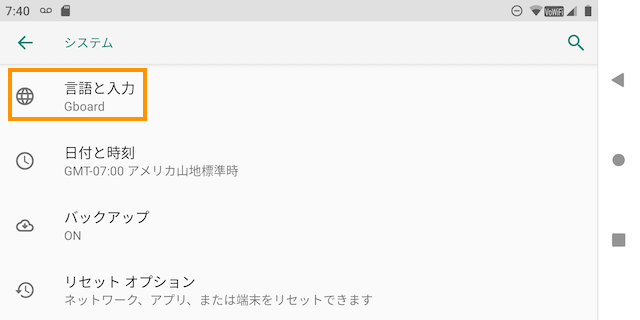
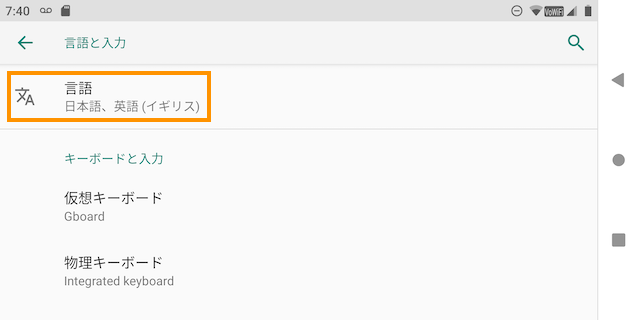
キーボードのバックライトの明るさ設定
設定 → Cosmo Settingsで行います.
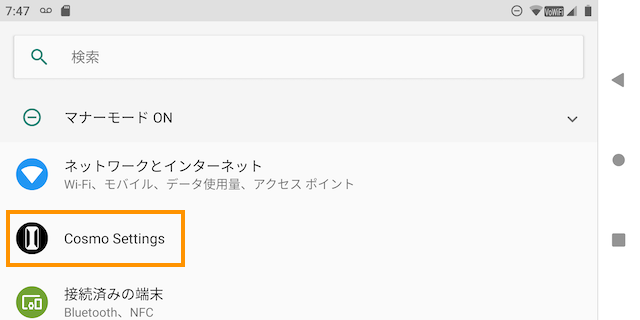
下のキャプチャ図のバーを左右に動かしてバックライトの明るさを調整できます.
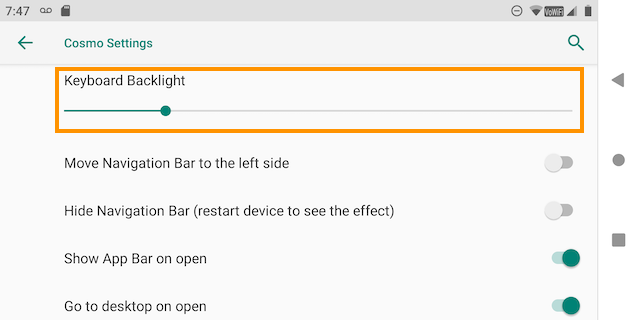
キー操作

スクリーンショット(スクリーンキャプチャー)
FN + R キー の同時押し
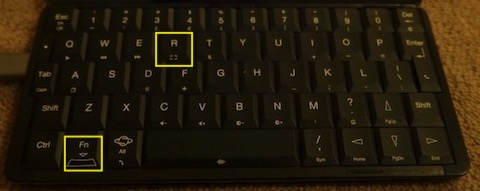
縦表示
Shift + Fn + R キー の同時押し
(もう一度押すと元に戻る)
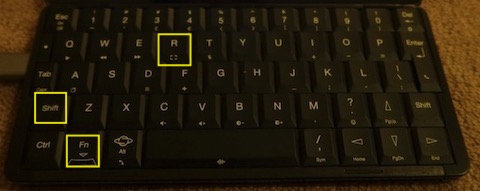
キーボード(イギリス配列)
@ → FN + K
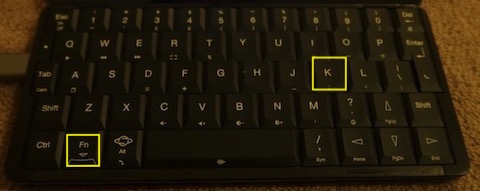
Firmware の更新(本体でなく蓋のディスプレイ)
Firmware の更新は,インストールされているソフトウエア "Cover Display Assistant" アプリを使って行います.
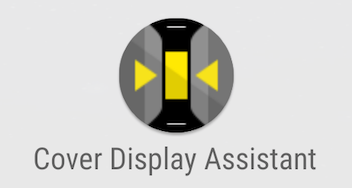
以下のキャプチャ図のように,途中で失敗してしまうことがありますが(私の場合3回),QUIT し,RETRY FLASH を実行することでうまくいきました.
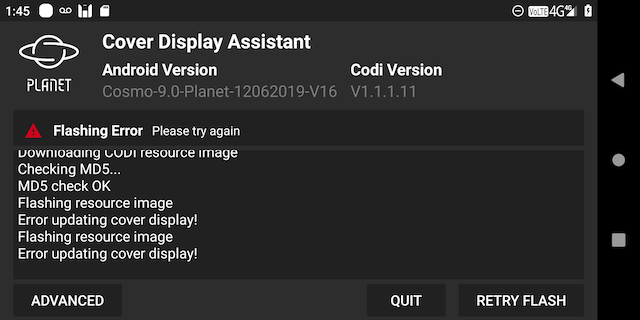
USB接続で Mac版 Android File Transfer でファイルをコピー
(1)設定 → 端末情報 → ビルド番号 を7回クリックし,「開発者モード」にする.
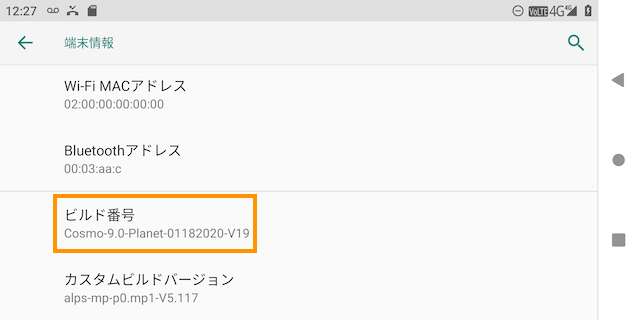
(2)USB 接続設定項目でファイル転送とする.

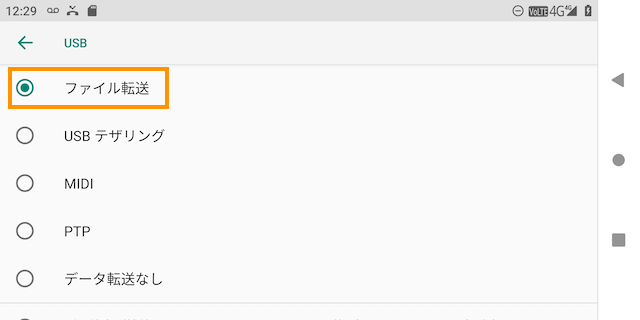
HDMI 出力
一般に販売されている USB-C 端子の変換アダプターによる HDMI 出力はできないようです.
HDMI 出力するためのコンバーターは,Planet 直販のものを利用する必要があります.
Planet USB-C to HDMI Video Cable (Planet へのリンク)
型番: 30-001-01 £33.32
注文したところ,香港から(アメリカへ),1ヶ月以上(2/17注文,3/25着)かかって到着しました.

外付けディスプレイとしては,以下のような700g 軽量モバイルモニターが便利かと思います(オフィスのスタッフが購入.最後のアマゾン「プロダクト」で紹介).
モバイルバッテリーでUSB-C 給電,Communicator とは上のケーブルでHDMI 接続して,数人でのスライドプレゼン,写真スライドショーに利用できそうです.

モバイルディスプレイには HDMI 接続なので,モニターの給電できません.ACアダプターを利用しました.
そこで,USB-A → USB-Cでモバイルバッテリーを利用すると良いかもしれません,

ちゃんとモニターに表示されました.

Google スライドのプレゼンもできます.
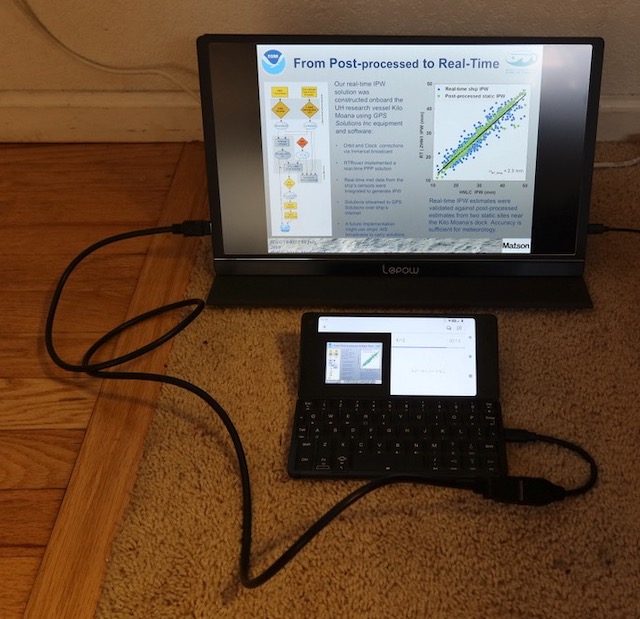
横長ディスプレイ(固定)で使えるアプリ
カレンダー ジョルテ Jorte
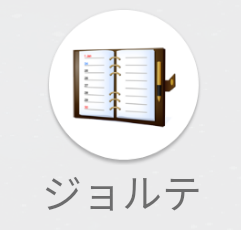
Google カレンダーだと下の表示,ボタンが見えません.
Jorte は横表示でも大丈夫,Google Calendar も表示できます.
写真表示 F Stop
フリーで横表示でも問題ありません.
Micro SD カードに20年分の写真を入れていますが(計400GB),大量の写真もサクサク表示できます.
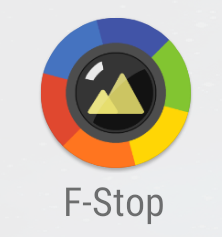
音楽再生 Google Play Music
フリーのプレーヤー.Micro SD カードに入れた MP3 ファイルの再生もできます.
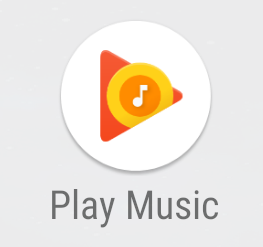
箱 UK 版

・UK版(イギリス版)は,ヨーロッパ用の充電器が付属しており,アダプターを介さないとアメリカや日本で利用できません.
一般の USB-C 充電プラグを利用するのがお勧めです.
トラブル
・ふた側のファームウエアをアップデートに失敗する
→ 何度も繰り返す.
・SDカードをフォーマットしようとして途中で失敗.以後ディスプレイに何も表示されない.リブートの永久ループ.
→ SDカードを入れずに起動.正常起動後再度 SDカードを入れフォーマットして正常に戻りました.
昔のキーボード付き Android HTC G2
昔使っていたスマホ HTC G2.COSMO COMMUNICATORのキーボードは,このキーボードより使いやすいです.
このスマホ,まだ電源が入ります(2020年4月時).

関連プロダクト(アマゾン)
(Amazon Japan) PLANET Android OSを搭載した 5.9インチスマートフォンPDA
(Amazon US / Japan) Portable Monitor USB-C